Office 2010 取消弹出宏安全性设置错误的提示的方法
新安装的Office 2010体积实在是太大了,我们一般会在安装时精简掉一些自认为没用的组件,但是如果选择不正确的话,很容易出现错误提示,最常见的莫过于这个了
在打开或关闭word文档的时候提示 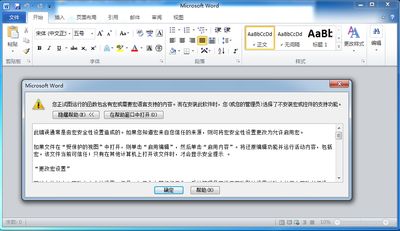
"您试图运行的函数包含宏或需要宏语言支持的内容.而在安装此软件时,您(或者您的管理员)选择了不安装宏或空间的支持功能
此错误通常是由宏安全性设置造成的.如果您知道宏来自您信任的来源,则可将宏安全性设置更改为允许启用宏.安全性设置的更改方式取决于您使用的Microsoft office System 程序……"
不管是点哪个按钮都会有后续的几个对话框出来,几次以后文件终于打开。当你关闭文档的时候再一次出来对话框:"所做更改会影响共用模板Normal.dot。是否保存所做的更改?"点击"是",却没用,只能点击"否"才可以关闭。 
这主要是由于安装的时候没有安装"office 共享功能"中的"visual Basic for Applications"组件的原因
解决的方法有以下几种:
第1种方法:
如果你手头有Office 2010的安装程序或电脑有安装文档的话
在控制面板中打开程序和功能,选择Office 2010右键点击更改,再打开Office 2010安装程序-选择"添加或删除功能" 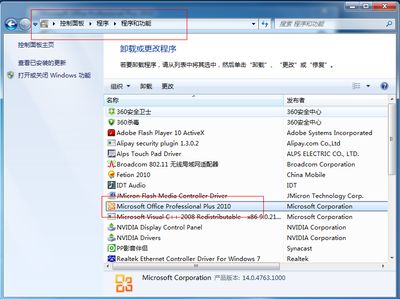

重新添加"office 共享功能"中的"visual Basic for Applications"组件 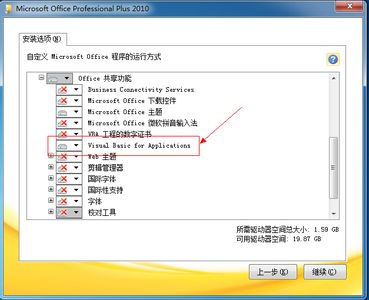
安装完成后,再次启动Word,即搞定
第2中方法:
Word选项——加载项——管理【com加载项】,转到——把几个勾勾都取消掉——确定,即可。Win7中注意要以管理员身份进行,因为这些写入了注册表。
上一篇:office2010安装出错 提示“error 1406”的图文解决步骤
栏 目:office激活
本文标题:Office 2010 取消弹出宏安全性设置错误的提示的方法
本文地址:https://www.fushidao.cc/wangzhanyunying/2282.html
您可能感兴趣的文章
- 04-18如何解决word中文双引号变成英文引号
- 04-18Word2010技巧大全
- 04-18word怎么设置对齐字符网格
- 04-18如何在Word2010里插入水印?
- 04-18word 设置编号后如何让下面的字对齐
- 04-18word中的网格对齐是什么意思
- 04-18如何解决word2013停止工作
- 04-18word打印缺一部分表格文件怎么办
- 04-18WORD中怎样设置字体长宽
- 04-18Word2013怎样制作名片


阅读排行
推荐教程
- 11-22office怎么免费永久激活 office产品密钥永久激活码
- 11-30正版office2021永久激活密钥
- 11-25怎么激活office2019最新版?office 2019激活秘钥+激活工具推荐
- 11-25office2010 产品密钥 永久密钥最新分享
- 11-22Office2016激活密钥专业增强版(神Key)Office2016永久激活密钥[202
- 11-30全新 Office 2013 激活密钥 Office 2013 激活工具推荐
- 11-25正版 office 产品密钥 office 密钥 office2019 永久激活
- 11-22office2020破解版(附永久密钥) 免费完整版
- 11-302023 全新 office 2010 标准版/专业版密钥
- 11-22office2010激活密钥有哪些?office2010永久激活密钥分享







